笔者发现有许多刚买了tenda路由器的新手朋友们,还不知道腾达tenda路由器的设置方法,下面将通过图文并茂的方式,为你详细的介绍tenda路由器的具体设置步骤,希望能够帮助到你!
腾达(Tenda)无线路由器的设置方法:
第一步:连接好线,外线要插入wan 的端口
然后再用网线插入从其余的4个端口中的其中一个端口,并与电脑相连(网卡的IP设置为自动获取方法或者将IP设置为192.168.0.X(2-254之间)不是特别懂的用户请设置为自动获取)。然后打开ie,在地址栏中输入192.168.0.1 (如下图)
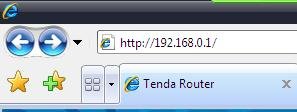
第二步:出现如下界面,默认的用户名和密码均为 admin

第三步:进入设置界面,点选“快速设置”,然后选者“ADSL虚拟拨号(PPPoE)”会出现如下的界面,点击下一步

第四步:设置向导-ADSL,这里要求你输入上网用户名和密码,填完之后点选下一步

第五步:设置完成,点选保存退出设置

注意事项:
需要注意的一点的,如果设置完成需要重启路由的,要进入设置页面的“系统工具”去点选“重启路由器”选项,切莫不要去捅路由器的屁股!不然前面都工作就白费了!
设置好后在“运行状态”里可以查看到路由器是否连接到网络。















